Через вкладку "Закупки"
Удобнее всего устанавливать цены на товары сразу после оформления документов поступления на склад. Это позволит не тратить время на подбор номенклатуры в документ.
Переходим в раздел «Закупки», далее «Поступления товаров».
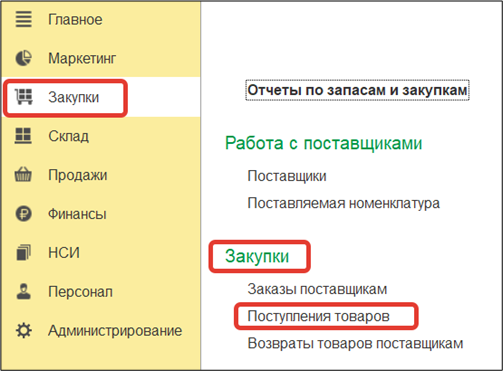
Находим в списке необходимый документ, открываем его.
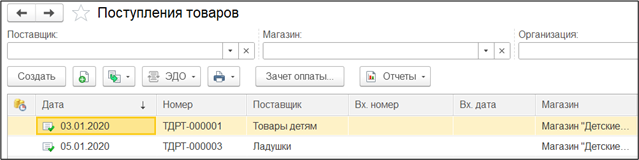
Нажимаем «Создать на основании» и «Установка цен номенклатуры».
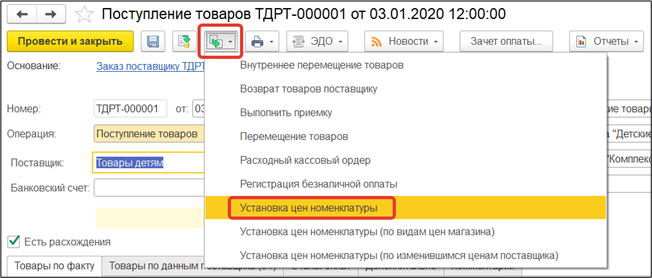
Добавляем необходимый товар.
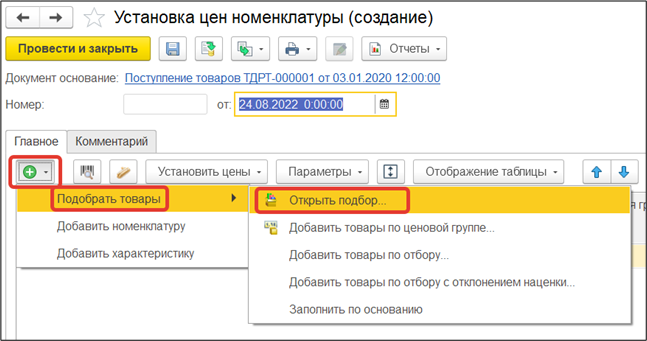
Открывается форма документа. Далее нажимаем «Перейти к изменению состава видов цен».
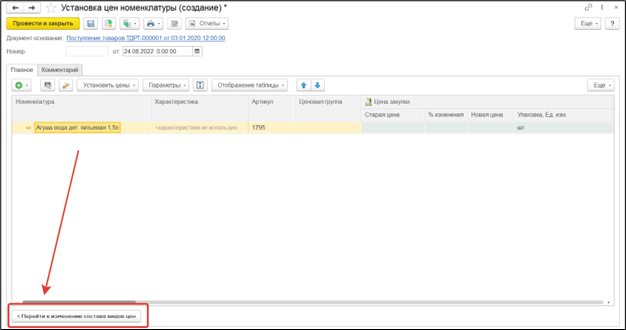
Мы будем использовать 2 вида цен:
Закупочная – цена заполняется автоматически из документов Поступления товаров.
Розничная – цена рассчитывается автоматически по формуле Закупочная.
Отмечаем галочками необходимые Виды цен, нажимаем на кнопку «Перейти к установке цен».
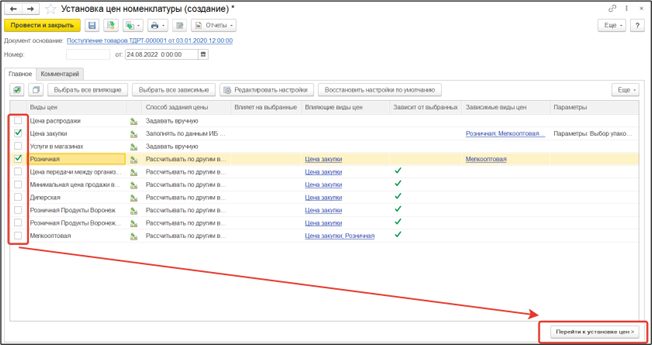
Нажимаем «Да».
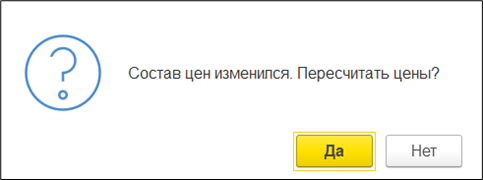
Мы знаем, что цены будут рассчитываться автоматически. Поэтому нажимаем «Установить цены» и «Рассчитать цены».
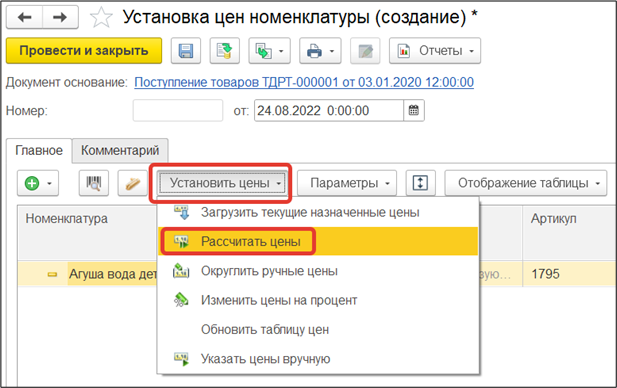
Можно указать вручную.
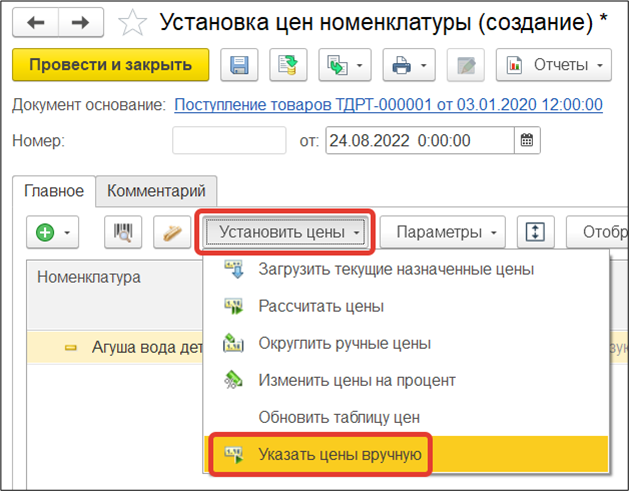
Открывается окно Выбор параметров расчета цен Проверяем состав видов цен. Также есть возможность установить цены только для выборочных позиций или ячеек в документе. Если все готово, нажимаем Рассчитать.
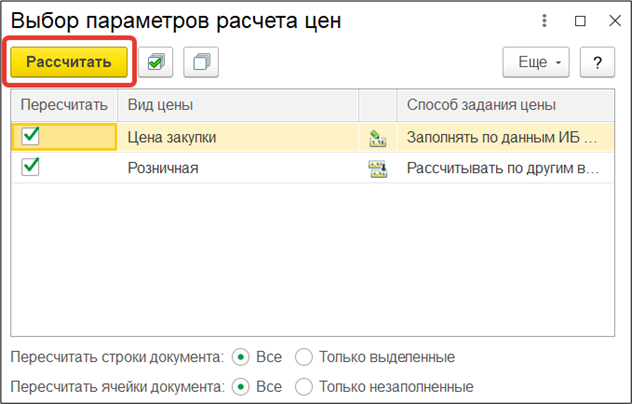
Цены рассчитались, увидеть их можно в колонке «Новая цена». Мы впервые установили цены для товаров в документе, поэтому колонки Старая цена и % изменения пустые. В дальнейшем же можно будет наглядно оценить динамику цен прямо в этом документе. Также есть возможность вручную откорректировать значения в колонке «Новые цены». Программа отметит такие ячейки жирным шрифтом (как отмечено на рисунке ниже).
Далее нажимаем «Провести и Закрыть».
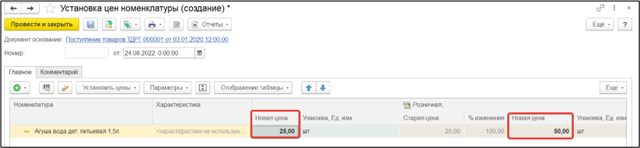
Установка цен номенклатуры завершена. Товары можно продавать.